云桌面登录进度条到40%,成功获取连接参数,正在连接服务器时卡住,如何解决?
进度条在40%,成功获取连接参数,正在连接服务器卡住,见下图:

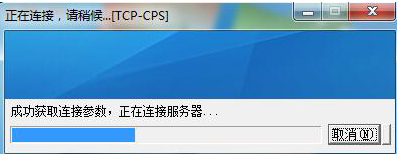
一般为服务端的终端服务出现问题导致,(请再次确认,不要使用家庭版系统和非推荐操作系统做私有云服务器),另处理建议如下:
1、请检查云桌面服务器端的远程桌面(终端服务)是否正常(远程桌面连接客户端打开命令:cmd回车,输入mstsc 回车)
A、直接修改下云桌面服务器系统用户中这个iclouder开头的账号的密码(电脑的本地用户和组里,或者用命令方式打开,电脑的开始—运行里:输入lusrmgr.msc 回车,参见下图示例)
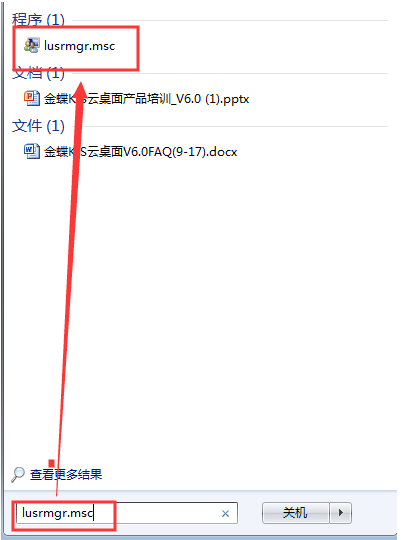
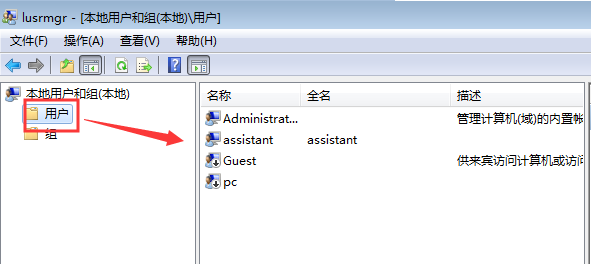
然后测试下远程桌面连接方式使用这个用户名和修改后的密码登陆远程桌面看有什么提示(通常根据远程桌面连接测试的具体报错信息,进行相应解决,或百度对应报错信息参考解决远程桌面本身问题,重要提醒,测试之前,先控制台里勾选调试模式,调试完成重新去掉调试模式勾选。)
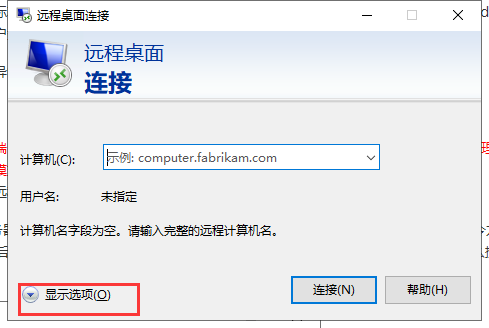
B、Windows 7、win10单机版操作系统,可以在服务器局域网使用其他电脑连接服务器远程桌面;服务器本机打开远程桌面,连接127.0.0.2地址,测试是否能进入桌面 ;
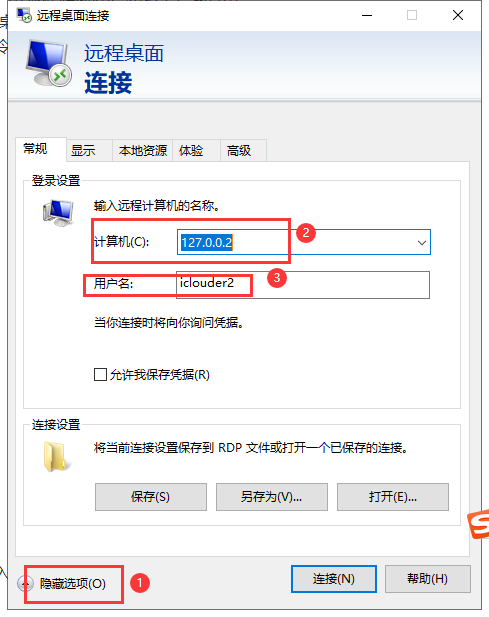
Windows 2008、2012、2016服务器版操作系统,可以在服务器本机打开远程桌面,连接127.0.0.1地址,测试是否输入后能否正常进入桌面。
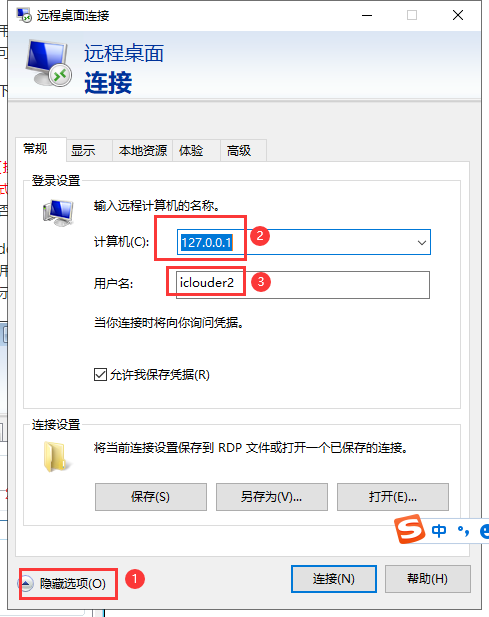
C、因为在客户端的操作,实际就是在云桌面服务器上用这个iclouder开头的用户登陆操作系统然后打开ERP进行操作的,然后把显示结果推送到客户端去显示而已(具体使用的iclouder几账号,可以在客户端登陆后,电脑右下角的客户端标志上鼠标放置即可看到)
如果远程桌面连接测试出现如下提示:
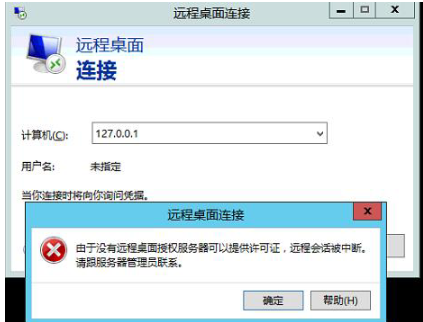
2、客户端注册表删除mslicensing键值,或者从正常电脑上导出mslicensing键值,然后再有问题电脑上导入,见下图:
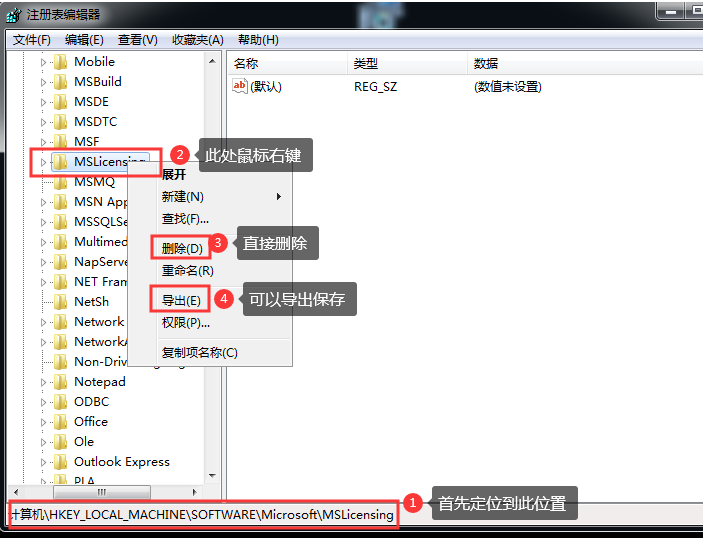
3、个别客户端,请检查下客户端安装目录下的ktconnector日志,提供日志报错信息过来,客户端安装目录下有微软提供的对应错误代码可能原因参考,文件路径为:C:\Program Files (x86)\Kingdee\KISCloudClient\FailCnn.ini ,方便对照参考。下面提供几种常见错误代码参考处理方法:
⑴检查其他客户端的ktconnect日志,发现RDP Connector(Inner Server: 127.0.0.1): OnDisconnectedMsrdp(Error Id: 3590).
查询错误代码:3590 The client can’t connect because it doesn’t support FIPS encryption level. Please lower the server side required security level Policy, or contact your network administrator for assistance
说明是安全策略限制,需要禁用客户端电脑的fips功能:
https://jingyan.baidu.com/article/f71d6037ae05121ab641d1bc.html 控制面板-管理工具-本地安全策略—本地策略-安全选项-系统加密:将FIPS兼容算法用于加密、哈希和签名—-禁用即可,见下图设置:
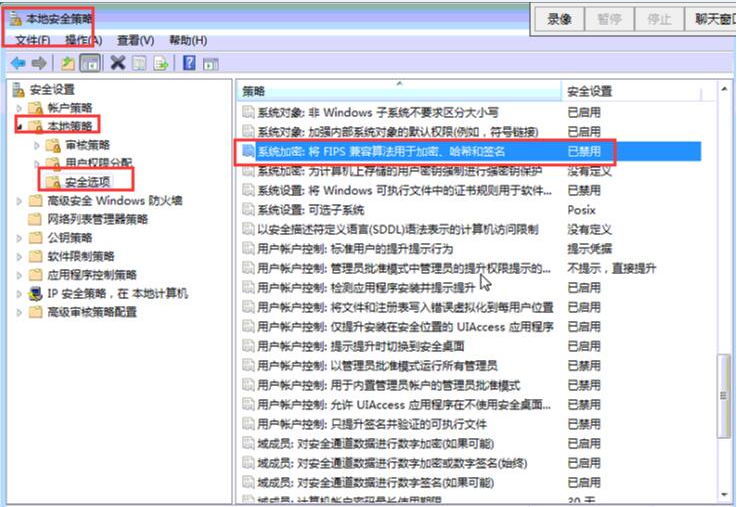
Win10家庭版关闭FIPS模式方法
由于Windows10家庭版不支持策略组编辑器,但仍然可以通过注册表编辑器禁用FIPS模式。
①Win+R组合键打开“运行”窗口(Win是键盘上那个微软图标键),输入regedit命令打开注册表编辑器窗口。
②导航到“HKEY_LOCAL_MACHINE\System\CurrentControlSet\Control\Lsa\FipsAlgorithmPolicy\”
③在右侧窗口中双击“Enabled”数据数值改为0为禁用FIPS。
④确认保存后,重启计算机生效
⑵如果错误代码2825,说明是服务器上启用了网络级别身份验证导致,解决方法:
服务器系统上,运行-输入gpeidt.msc回车打开-【计算机配置】-【管理模板】-【Windows组件】-【远程桌面服务】-【远程桌面会话主机】-【安全】-要求使用网络级别的身份验证对与对远程连接的用户进行身份验证-选择已禁用,开始运行输入gpupdate /force,然后等待刷新策略成功 ,客户端重新即可
4、如果远程桌面连接测试提示类似下面这种提示,检查下服务器的服务:
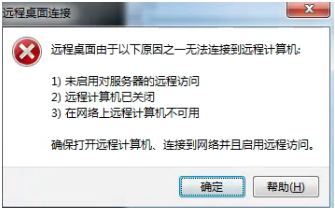
确保远程桌面服务正常运行 计算机-右键,管理-服务和应用程序-服务(或者开始-运行-输入-services.msc回车,打开系统服务)-Remote Desktop Service(Terminal Service)-已启动,自动状态;如果没有启动,手动启动即可;如果手动启动报错,类似下图:
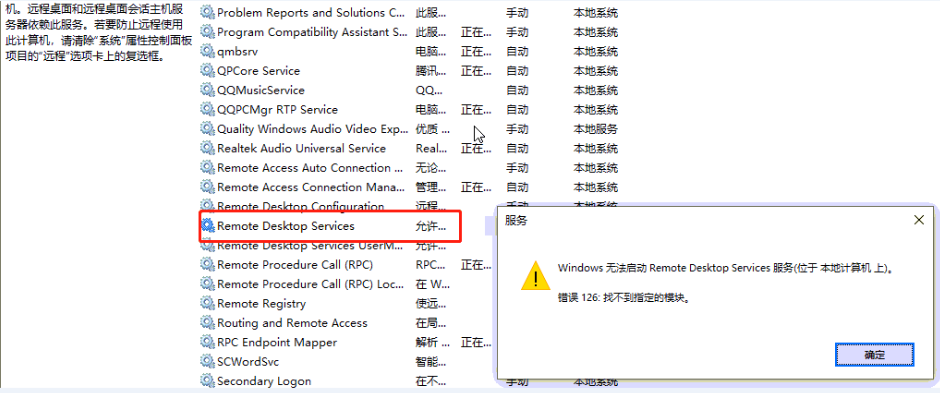
说明该服务依赖的文件(Windows\system32\mulsesrv.dll)可能被防护软件或杀毒软件隔离或删除,查看下防护软件隔离列表,举例电脑管家的查询位置:此文件通常会在注册表中,如果被隔离或删除,就会导致服务不能正常启动,检查该文件是否存在。同时没有被防护软件隔离
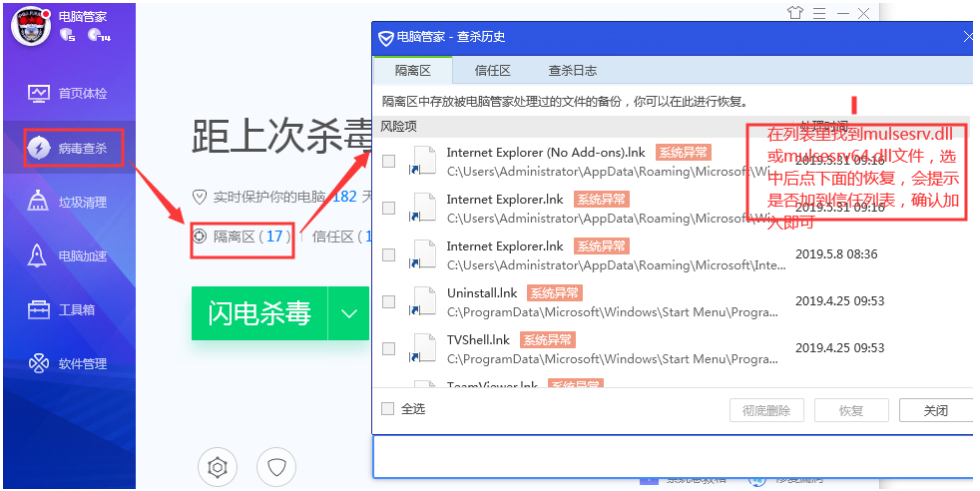
如果服务器上Windows defender防病毒开启,也可能会静默删除mulsesrv.dll文件,建议如下查询操作:
微软windows defender防病毒建议关闭,组策略关闭设置:
①打开本地组策略编辑器应用程序
或者按下Win+R键,输入gpedit.msc,打开组策略窗口。
②找到windows Defender选项
管理模板-windows组件-windows defender防病毒程序,
③在右侧选择关闭windows defender防病毒程序,打开 选择 启用,确定!
如果没有立刻关闭,请重启电脑或者刷新策略组。
注意:禁用的运行WD,启用才是关闭。
见下图设置:
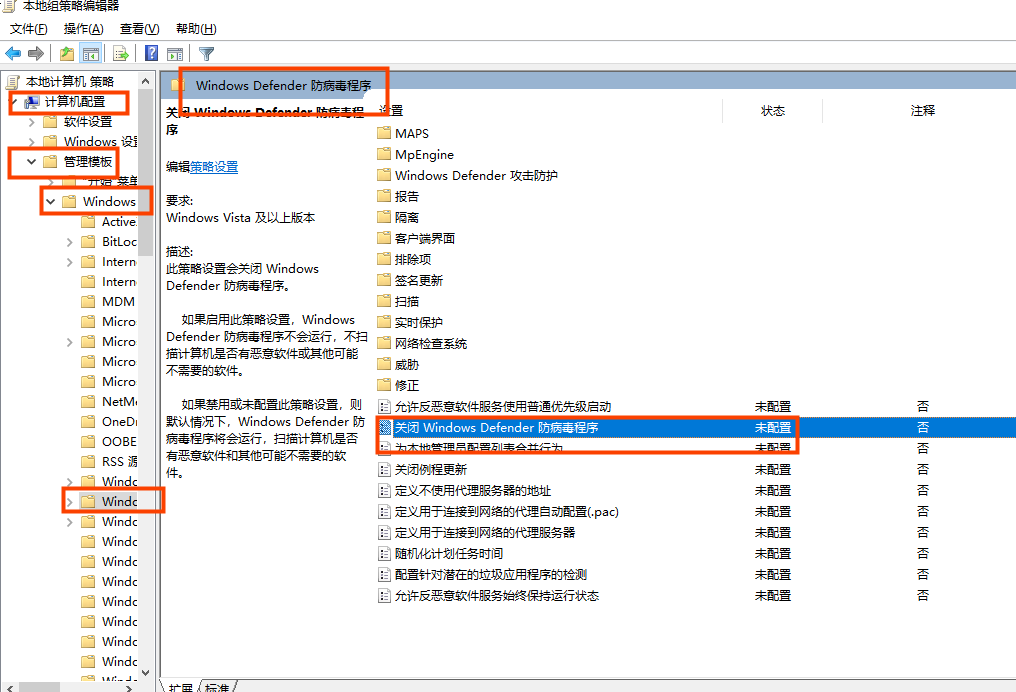
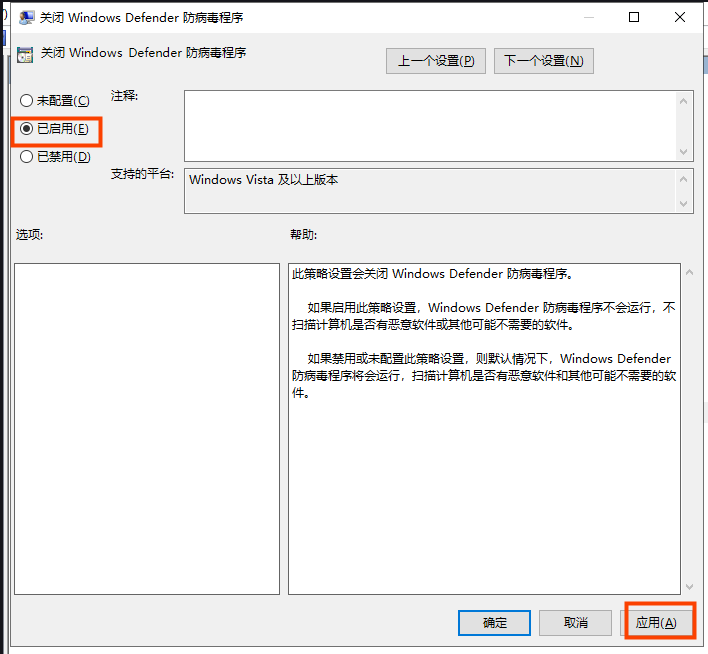
1、恢复信任后,通常建议用云桌面服务端程序服务器端覆盖安装下。
2、然后服务器注册表中,确保服务器的注册表和截图标注位置内容一致,指向mulsesrv.dll文件,同时确保系统盘的Windows—system32—目录下有mulsesrv.dll和mulsesrv.ini两个文件(后面链接里有mulsesrv.dll文件的数字签名版可以有效防止被误杀,以及最新的mulsesrv.ini终端服务替换文件,最新的替换文件为20240531号的),相关替换文件下载在链接:https://kisdoc.kingdee.com/web/#/3/569 的附件中。
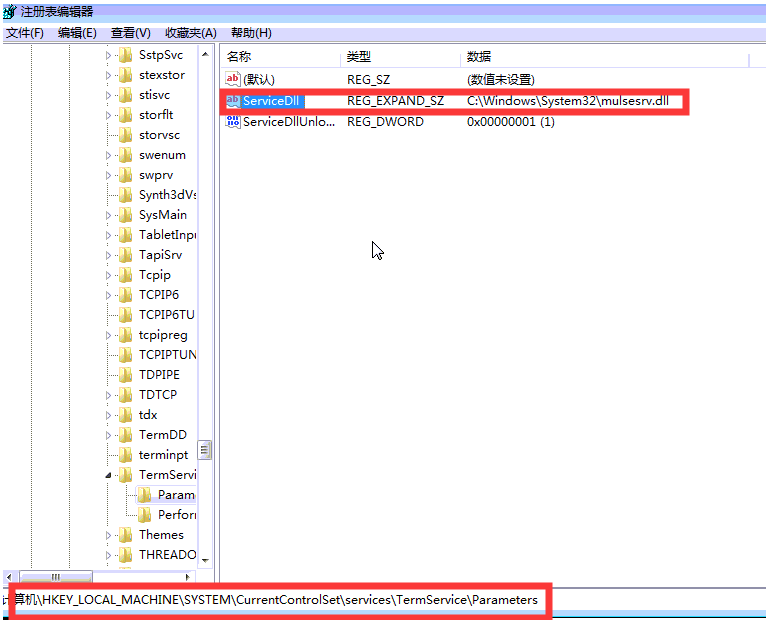
3、默认目录下的mulsesrv.ini也要确保最新的,因为新版本会自动从云端更新最新的mulsesrv.ini文件到C:\Program Files\Kingdee\CloudDepServer\Server\CloudServer目录下,【控制台】-【操作】-【重启服务】会自动同步这个文件到system32里去
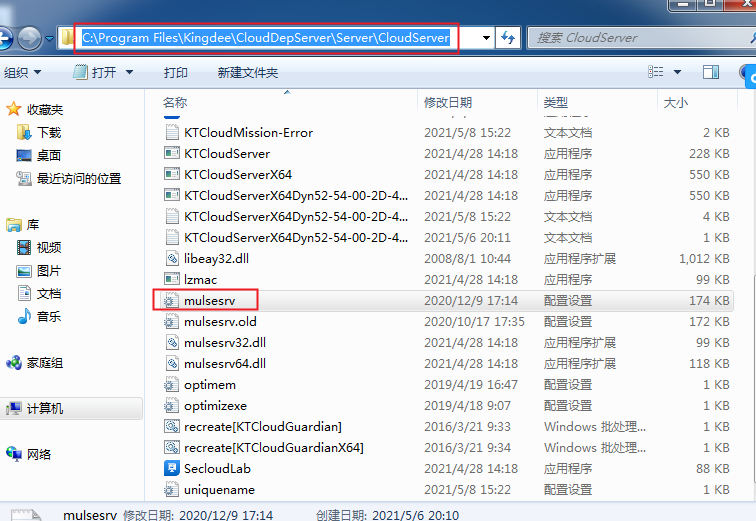
确认无误后,重启下remote desktop services服务,重启服务器系统,客户端重新登录再试。
下一:暂无

